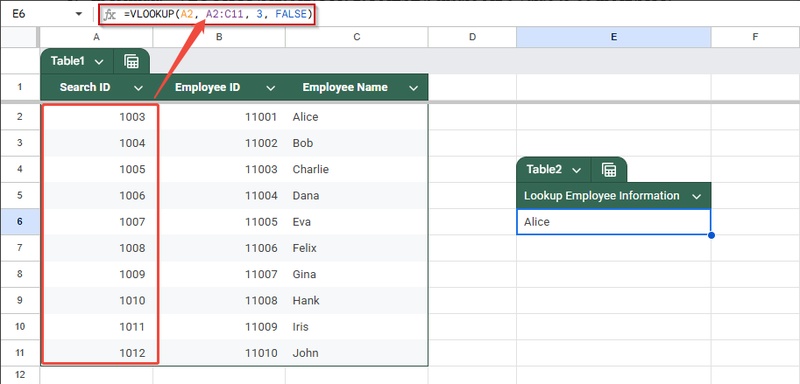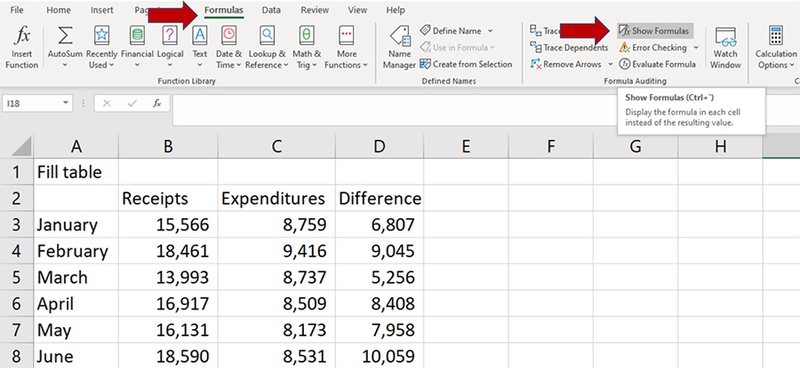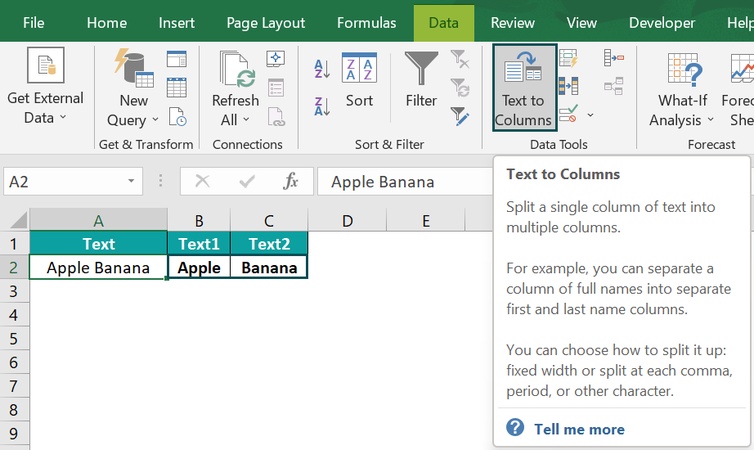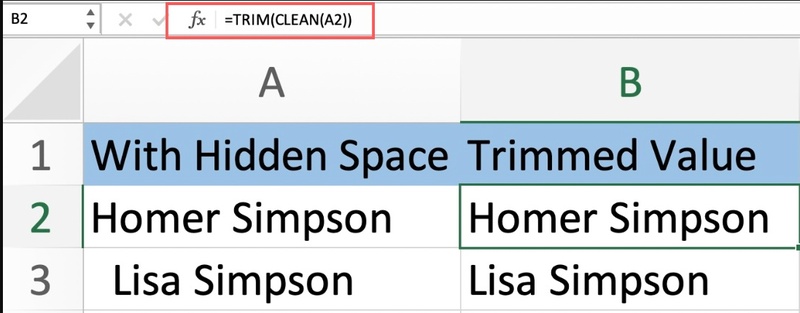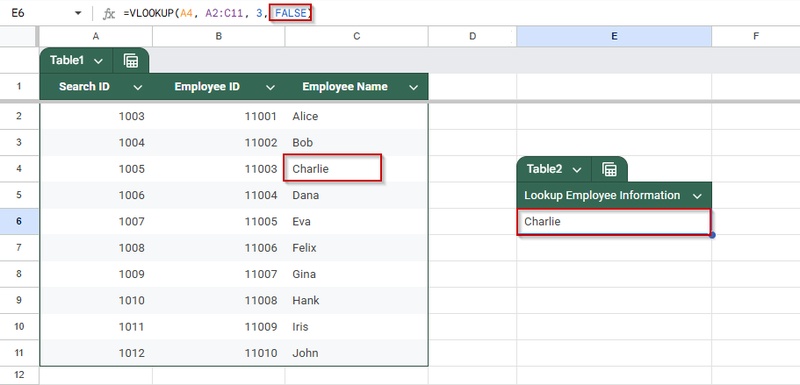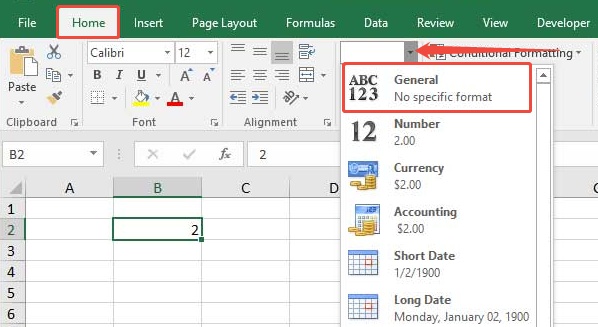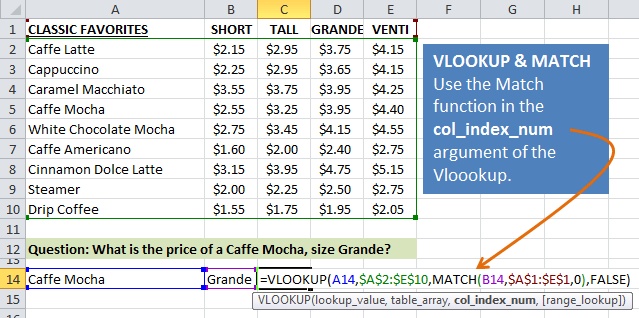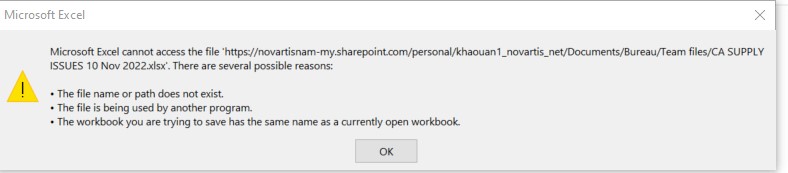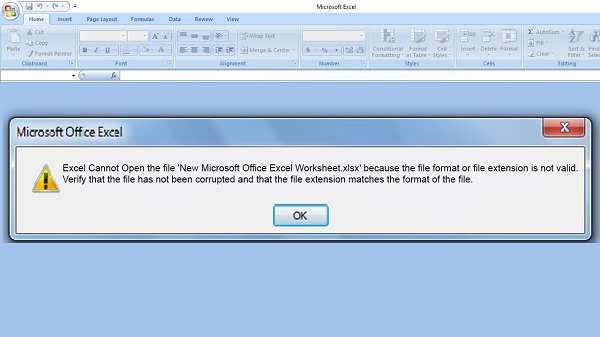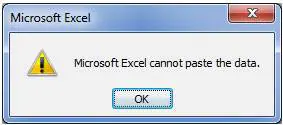VLOOKUP funktioniert nicht? 8 Lösungen für Excel & Google Sheets
Arbeiten Sie mit Excel 2010, Excel 2016 oder Office 365? Wenn Sie VLOOKUP anwenden und nichts erhalten oder den häufigen Fehler #NV bekommen, sind Sie nicht allein. Es kann frustrierend sein, wenn Sie einen leeren Wert sehen, wenn Sie eine Formel sehen, wo ein Wert erwartet wird, oder wenn die tabellenübergreifende Suche fehlschlägt.
In diesem Leitfaden erklären wir, warum VLOOKUP funktioniert nicht in Excel/Google Tabellen und bieten praktische schrittweise Lösungen.
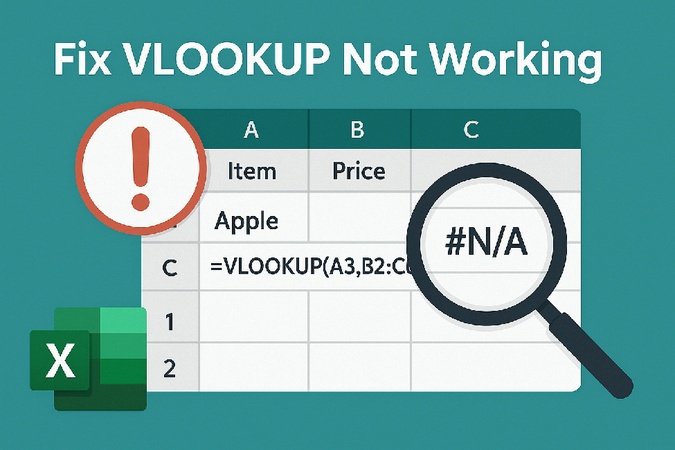
Teil 1. Warum funktioniert VLOOKUP nicht in Excel und Google Tabellen [Häufige Probleme & Ursachen]
Fragen Sie sich, warum VLOOKUP funktioniert nicht zwischen Tabellenblättern? VLOOKUP ist eine integrierte Excel-Funktion, die verwendet wird, um nach einem Wert in der ersten Spalte eines Bereichs zu suchen. Sie wird verwendet, um einen passenden Wert aus einer anderen Spalte in derselben Zeile zurückzugeben. Dies kann jedoch unerwartet aufhören zu funktionieren, und hier sind die häufigen Probleme und Ursachen:
➤ Häufige Probleme:
- VLOOKUP zeigt die Formel anstelle eines Ergebnisses oder Wertes
- Funktioniert nicht in Excel mit Text oder bei Zahlen
- Kein Ergebnis beim Herunterziehen von Formeln
- Zeigt #NV trotz exakt übereinstimmender Werte
- Suche schlägt zwischen Tabellenblättern fehl
- Text- oder Zahlenmismatches (z.B. Text "123" vs. Zahl 123)
- VLOOKUP zeigt 0 anstelle von leer
➤ Häufige Ursachen:
- Suchwert nicht in der ersten Spalte des ausgewählten Bereichs
- Versteckte führende oder nachfolgende Leerzeichen oder nicht druckbare Zeichen
- Unpassende Datentypen (Text vs. Zahl)
- Standard-Näherungssuche (WAHR) anstelle exakter Übereinstimmung
- Falscher Spaltenindex angegeben
- Excel-Zelle als Text anstelle von Standard formatiert
- Tabellenübergreifende Verweise mit Bereichsfehlern
Wenn Sie den Fehler "Excel VLOOKUP funktioniert nicht" trotz einer offensichtlichen Übereinstimmung haben, selbst wenn der Wert vorhanden ist, erklären diese zugrundeliegenden Ursachen wahrscheinlich das Problem.
Teil 2. So beheben Sie VLOOKUP funktioniert nicht in Excel/Google Tabellen
VLOOKUP ist eine mächtige Excel-Funktion, aber manchmal liefert sie einfach nicht das erwartete Ergebnis. Ob Sie den gefürchteten #NV-Fehler bekommen, die Formel anstelle des Ergebnisses angezeigt wird oder Sie einfach nicht herausfinden können, warum es nicht funktioniert - keine Sorge. Hier sind 7 bewährte Lösungen, um häufige VLOOKUP-Probleme in Excel und Google Tabellen in verschiedenen Szenarien zu beheben.
- 1. Stellen Sie sicher, dass der SUCHWERT in der ersten Spalte des Bereichs steht
- 2. Schalten Sie die "Formeln anzeigen"-Schaltfläche aus
- 3. Konvertieren Sie Text zu Zahl mit der Text-zu-Spalten-Funktion
- 4. Entfernen Sie Leerzeichen/versteckte Zeichen mit GLÄTTEN und SÄUBERN Funktion
- 5. Verwenden Sie FALSCH für exakte Übereinstimmung (anstelle von WAHR)
- 6. Setzen Sie das Zellenformat auf Standard, nicht Text
- 7. Verwenden Sie VERGLEICH zur dynamischen Überprüfung des Spaltenindex
Lösung 1. Stellen Sie sicher, dass der SUCHWERT in der ersten Spalte des Bereichs steht
VLOOKUP sucht nur von links nach rechts, daher muss der Wert, den Sie suchen, in der ersten Spalte Ihres Tabellenbereichs stehen. Wenn nicht, erhalten Sie einen #NV-Fehler oder falsche Ergebnisse.
-
In der Formel =VLOOKUP(A2, A2:C11, 2, FALSCH) stellen Sie sicher, dass A2's Wert in A2:A11 steht.
-
Wenn nicht, ordnen Sie die Spalten neu und versuchen Sie erneut zu prüfen, ob VLOOKUP funktioniert nicht immer noch.

Lösung 2. Schalten Sie die "Formeln anzeigen"-Schaltfläche aus
Zeigt VLOOKUP Formel anstatt Ergebnis? Sie müssen die "Formeln anzeigen"-Schaltfläche ausschalten, damit es funktioniert.
-
Wenn Excel VLOOKUP-Formel anstelle des Wertes zeigt, gehen Sie zum oberen "Formeln"-Tab in Excel.
-
Klicken Sie auf "Formeln anzeigen", um es zu deaktivieren.

Lösung 3. Konvertieren Sie Text zu Zahl mit der Text-zu-Spalten-Funktion
VLOOKUP kann fehlschlagen, wenn der Suchwert oder die Tabellendaten als Text anstelle von Zahlen gespeichert sind, was Mismatches verursacht. In diesem Fall werden Sie den Fehler "Excel VLOOKUP funktioniert nicht mit Text" erleben, und hier ist, wie Sie es beheben:
-
Wenn VLOOKUP funktioniert nicht für Zahlen, wählen Sie die Suchspalte aus.
Gehen Sie zum oberen "Daten"-Tab, dann "Text in Spalten".
-
Im Popup-Dialog klicken Sie "Fertig stellen", um Excel zu zwingen, Text als Zahlen neu zu formatieren.

Geben Sie nun die Formel erneut ein und versuchen Sie es.
Sie können auch den Suchwert auswählen und auf das ⚠️-Symbol klicken, wenn es erscheint. Dann wählen Sie "In Zahl konvertieren" aus dem Dropdown-Menü.
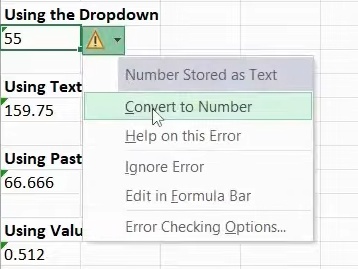
Lösung 4. Entfernen Sie Leerzeichen/versteckte Zeichen mit GLÄTTEN und SÄUBERN Funktion
Zusätzliche Leerzeichen oder nicht druckbare Zeichen können Übereinstimmungen verhindern. Hier ist, wie Sie den VLOOKUP NV-Fehler beheben:
-
Wenn die Suchspalte in A2 ist. Dann verwenden Sie in einer Hilfsspalte =GLÄTTEN(SÄUBERN(A2)) um unsichtbare Zeichen zu entfernen.

-
Kopieren Sie und fügen Sie als Werte über die ursprüngliche Spalte ein.
-
Wenden Sie VLOOKUP erneut an und prüfen Sie, ob Sie immer noch VLOOKUP zeigt NV wenn ein Wert existiert erhalten.
Lösung 5. Verwenden Sie FALSCH für exakte Übereinstimmung (anstelle von WAHR)
Viele Benutzer vergessen, das letzte VLOOKUP-Argument auf FALSCH zu setzen. Wenn Sie es weglassen, wird standardmäßig eine Näherungsübereinstimmung verwendet, die nur mit sortierten Daten funktioniert. Eine exakte Übereinstimmungssuche vermeidet Fehler durch sortierte oder näherungsweise Suche.
-
Verwenden Sie FALSCH für exakte Übereinstimmung: =VLOOKUP(A2, B2:C10, 2, FALSCH) um exakte Übereinstimmungen zu erzwingen.

-
Danach ziehen Sie nach unten zum Kopieren, wenn Excel VLOOKUP Herunterziehen funktioniert nicht.
Lösung 6. Setzen Sie das Zellenformat auf Standard, nicht Text
Excel VLOOKUP zeigt Formel anstelle des Ergebnisses? Sie müssen sicherstellen, dass Ihr Zellenformat nicht Text ist, sondern Standard.
-
Wählen Sie Such- und Tabellenspalten aus, wenn VLOOKUP Formel anzeigt, nicht das Ergebnis.
-
Gehen Sie zu "Start", dann "Zahlenformat", und wählen Sie "Standard".

Geben Sie den Suchwert oder die Formel erneut ein.
Excel-Fehler beim Speichern der Datei? So können Sie sie beheben
Lösung 7. Verwenden Sie VERGLEICH zur dynamischen Überprüfung des Spaltenindex
Fragen Sie sich, was zu tun ist, wenn VLOOKUP funktioniert nicht in Excel nach all den oben genannten Methoden? Es gibt noch eine Sache, die Sie versuchen können, wenn Sie "#BEZUG!" Ergebnisse erhalten. Erklärt in den folgenden Schritten:
-
Verwenden Sie =VLOOKUP(A2, B2:C10, VERGLEICH("Spaltenname", B1:C1, 0), FALSCH) um sicherzustellen, dass die richtige Spalte ausgewählt wird.
-
VERGLEICH findet die richtige Spalte dynamisch, wenn die VLOOKUP-Funktion in Excel nicht funktioniert.

Diese Lösungen können Ihr Problem in den meisten Fällen beheben. Sie funktionieren jedoch nicht, wenn Ihre Excel-Datei beschädigt ist. In diesem Fall liegt das Problem nicht beim Inhalt oder der Formel in der Datei, sondern die Datei selbst funktioniert nicht ordnungsgemäß.
Um dieses Problem zu lösen, besprechen wir alles, was Sie im nächsten Abschnitt tun müssen.
Teil 3. Reparieren Sie beschädigte Excel-Dateien wenn VLOOKUP funktioniert nicht immer noch
Sobald alle Korrekturen vorgenommen wurden und Ihr VLOOKUP immer noch nicht funktioniert, sind die Chancen hoch, dass Ihre Datei beschädigt ist. Fehler wie VLOOKUP gibt #NV in jeder Zeile, Fehlschlag beim Speichern von Formeln oder Rückgabe zufälliger leerer Zellen können Indikatoren für Schäden in der Arbeitsmappe-Struktur sein.
In diesem Szenario können Sie ein spezialisiertes Programm versuchen, 4DDiG Datei-Reparatur, indem Sie das Dienstprogramm herunterladen, um beschädigte Excel-Arbeitsblätter (.xlsx, .xls, .xlsm, etc.) zu reparieren und sie wieder in einen verwendbaren Zustand zu bringen.
Sicherer Download
Sicherer Download
Hauptfunktionen:
- Unterstützt Excel-Dateien von Version 2010 bis zu den neuesten Versionen sowie ältere Versionen.
- Behandelt mehrere Excel-Probleme: unleserliche Blätter, zeigt Kauderwelsch an, Fehlermeldungen, Excel kann nicht geöffnet werden, etc.
- Repariert beschädigte Excel-Dateien und andere Dokumente (Word, PPT, PDF, PSD, Archive und mehr)
- Stellt defekte Formeln, Pivot-Tabellen, Diagramme, Formatierungen, Tabellendaten und mehr wieder her
Schritte zur Excel-Datei-Reparatur mit 4DDiG
-
Starten Sie das 4DDiG Datei-Reparatur-Tool und wählen Sie "Datei-Reparatur" in der Option "Beschädigte Datei-Reparatur".

-
Klicken Sie dann auf "Dateien hinzufügen" oder nutzen Sie die Drag-and-Drop-Aktion, um Ihre Excel-Datei hinzuzufügen, bei der VLOOKUP nicht funktioniert, zur Reparatur.

-
Klicken Sie auf "Alle reparieren", um Ihre Ein-Klick-Datei-Reparaturlösung zu starten, wenn Sie mit VLOOKUP funktioniert nicht in Excel konfrontiert sind.

-
Nach der Reparatur der Dateien klicken Sie auf die "Speichern"-Schaltfläche oder überprüfen Sie die Ergebnisse vor dem Speichern mit der "Vorschau"-Schaltfläche.

Häufig gestellte Fragen zum VLOOKUP funktioniert nicht mehr Fehler
F1: Funktioniert VLOOKUP mit einer Dropdown-Liste?
Ja. VLOOKUP kann auch basierend auf Dropdown-Auswahlen ausgeben, vorausgesetzt, der Wert ist identisch mit dem Wert in einer passenden Zelle in der Suchspalte.
F2: Kann VLOOKUP tabellenübergreifend funktionieren?
Ja, VLOOKUP kann tabellenübergreifende Suchen verwenden. Geben Sie einfach den Tabellennamen in Ihren Bereich ein wie folgt: =VLOOKUP(A2, Tabelle2!A1:B100, 2, FALSCH). Wenn das nicht funktioniert, überprüfen Sie benannte Bereiche und Datenformatierung.
F3: Funktioniert VLOOKUP in Google Tabellen?
Ja. VLOOKUP wird in Google Tabellen unterstützt, genauso wie in Excel, mit identischer Syntax. Stellen Sie jedoch sicher, dass die Formatierung konsistent ist und überprüfen Sie, dass Tabellen konsistente Formatierungsgrenzen haben.
F4: Wie teste ich, ob VLOOKUP fehlschlägt?
Überprüfen Sie die Genauigkeit mit Hilfsspalten. Um sicherzustellen, dass Ihre Daten vorhanden sind und zum gleichen Datentyp gehören, verwenden Sie =A2=B2 oder =ISTZAHL(VERGLEICH(A2, B:B, 0))
F5: Wie behebt man den VLOOKUP NV-Fehler?
Verwenden Sie die GLÄTTEN- und SÄUBERN-Funktionen, um Leerzeichen zu entfernen, konvertieren Sie Text zu Zahlen mit Text in Spalten, und stellen Sie sicher, dass Sie FALSCH für eine exakte Übereinstimmung verwenden.
Fazit
Wenn Sie sich fragen, warum Ihr VLOOKUP funktioniert nicht in Excel/Google Tabellen, könnte das Problem so einfach wie falsche Formatierung oder so kompliziert wie beschädigte Dateien sein. Wir haben alle typischen Ursachen in Excel 2010, 2016, 365 und Google Tabellen besprochen. Dazu gehören fehlende Übereinstimmungen, ungültige Lookups und versteckte Formatierungsfehler.
In allen ungelösten Situationen, wenn Formeln nicht funktionieren, obwohl sie in Ordnung zu sein scheinen, wenden Sie 4DDiG Datei-Reparatur an, um potenzielle Tabellenbeschädigungen zu reparieren und die VLOOKUP-Funktionalität wiederzubeleben.
Sicherer Download
Sicherer Download
Lesen Sie auch
- Startseite >>
- Office-Dateien wiederherstellen >>
- VLOOKUP funktioniert nicht? 8 Lösungen für Excel & Google Sheets